本記事は2019年2月当時の内容となります。2021年現在の最新内容は下記記事にまとめました。
【2021年版】Macでe-Taxを使って確定申告を行う方法
2019年の確定申告が始まったのでMacを使ったe-Taxの利用方法をまとめたい。
少し前まではMacはe-Taxに対応しているのかしていないのかよく分からない状態であったが、2019年申告分より最新のOSを含めて正式に対応となった。
しかもマイナンバーカードがあれば利用者識別番号の取得も不要。
この記事の目次
Macでe-Taxは行えるのか?
Yes!
2019年の申告分よりe-Taxの機能拡充が図られ、最新のmacOS Mojaveも含めて対応をしている。しかも手続きに必要なもの/ソフトが大幅に簡略化されている。
| 2018年申告 | 2019年申告 | |
|---|---|---|
| e-Tax | 可(非公式) | 可 |
| e-Taxソフト(web版) | 不可 | 可 |
| e-Taxソフト(DL版) | 不可 | 不可 |
|
必要なもの
|
電子証明書登録済マイナンバーカード | 電子証明書登録済マイナンバーカード |
| ICカードリーダー | ICカードリーダー | |
| 利用者識別番号 |
– | |
|
必要なソフト
|
事前準備セットアップファイル | 事前準備セットアップファイル |
| JavaVM | – | |
| 公的個人認証サービス利用者クライアントソフト | – |
順を追って利用の流れを説明したい。
Macでe-Taxを使うためのシステム要件
Macでe-Taxを使うためのシステム要件は次のとおり。
■システム要件
- Mac OS 10.11(El Capitan)
- Mac OS 10.12(Sierra)
- Mac OS 10.13(High Sierra)
- Mac OS 10.14(Mojave)
OSが古い場合はアップデートをする必要がある。
またwebブラウザはSafariのみに対応。こちらも古いバージョンだと利用ができない。
■ブラウザ条件
- Safari 11.1
- Safari 12.0
条件が揃ったら次へ進む。
手順①:電子証明書登録済マイナンバーカードとICカードリーダーを用意
e-Taxを使うにはマイナンバーカードが必要。別途ID/PW方式もあるが期間限定の機能となるため予め準備をしておいた方が良い。
マイナンバーカード(電子証明書の暗証番号登録済のもの)
マイナンバーカードには電子証明書の機能が備わっており、カード受け取り時に設定をしていればそのままe-Taxに利用することができる。
市町村によって案内は異なるがカード受取時控えの「署名用電子証明書」欄に暗証番号が書いてあればOK。
■暗証番号控えと電子証明書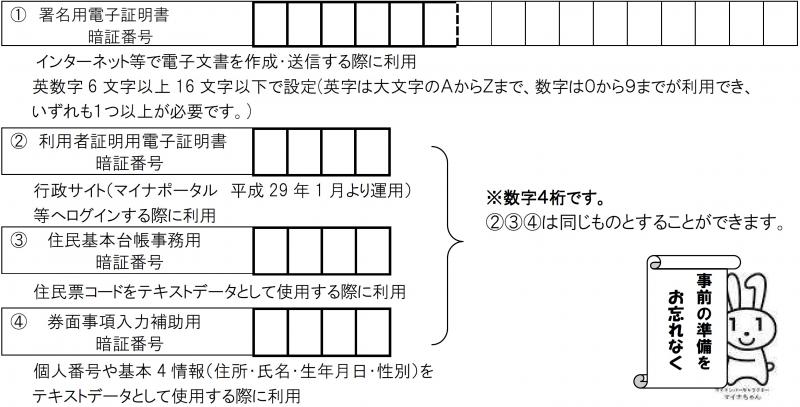
※三田市ホームページより
上記はある自治体の案内。「①署名用電子証明書暗証番号」がe-Taxで使う暗証番号。
もし未登録であれば市役所へ出向いて設定をしてもらう。
ICカードリーダー
次にパソコンとマイナンバーカードを接続するためのICカードリーダーを用意。
Sony製はMacに対応していないのでNTTコミュニケーションズ製のものを使う。
自分が使っているのはACR39-NTTComというリーダー。
○NTTコミュニケーションズ製ICカードリーダー(旧型)
もちろんWindowsでも利用可能。
NTTコミュニケーションズのホームページからドライバもインストールする。
新しいタイプも発売されている。
○NTTコミュニケーションズ製ICカードリーダー(新型)
手順②:事前セットアップファイルのインストール
次はe-Taxのホームページへ行き、事前セットアップファイルをインストールする。
まずはe-Taxホームページへ行き個人利用の部分をクリックする。
次に「確定申告書等作成コーナーの開始」を選択。
e-Taxはソフト版やブラウザ版などいくつか種類があるが、Macだとダウンロード式のソフト版のみ利用ができない。一番簡単なのは確定申告書等作成コーナーでデータを作り、それを電子申告するという方法。
そのまま申告書作成画面に進む。
次に申請方法の選択が出てくるのでe-Taxを選択。
そして「マイナンバーカード方式により提出」を選択。
その次はOSやブラウザの動作環境チェックが行われ事前セットアップファイルの設定が未完了の旨案内が出る。
案内に従ってダウンロードを行いインストールをすると次のようなソフトが出てくる。
これ自体は使わないのでSafariを起動して「環境設定」→「拡張機能」から先程のソフトを有効にする。
これでセットアップは完了。
手順③:e-Taxを使って申告書を作成
ここまでの準備が完了したら確定申告書等作成コーナーに戻り案内に従って手続きを進めるのみ。
不備が無ければチェック画面で正常の旨案内が出る。
そのまま進めるとマイナンバーカードの認証画面が出てくる。
ここでカードリーダーをMacに接続してマイナンバーを差し込んで読み取りを開始する。そうすると電子証明書の暗証番号入力画面が立ち上がる。
暗証番号は3回間違えるとロックされてしまう。この場合は役所へ出向いて再設定の手続きをしないといけなくなるので要注意。
そして初回利用時はマイナンバーの情報と利用者情報の紐づけが行われる。
過去e-Taxを利用したことがあり、利用者識別番号を持っている人は番号を入力する。それ以外の人はそのままマイナンバーの情報を使う。
処理が終わったら作成の画面に進める。
あとは必要な申請項目を自分で選んで手続を進める。
e-Taxの便利な機能
e-Taxはいろいろと便利な機能が備わっている。
一部紹介をしたい。
申告書作成データの保存
e-Taxでは作成途中の申告書内容をデータとして保存することができる。
各手続き画面の下に一時保存のボタンがあるのでそこをクリックし、ダウンロード画面へ進むので作成途中のファイルをデータにしてパソコンへ落とすことができる。
データの拡張子は.dataで申告書の作成を再開したり、あるいは昨年データを再利用して申告書作成を行うこともできる。
利用再開時は申告書作成画面から「保存データを利用して作成」を選択してファイルをアップロードすればOK。
難しいことは特にない。
過去のe-Taxの申告内容を確認する
e-Taxでは過去の申告内容を確認することができる。
まずはe-Tax画面のメッセージボックスへ進む。
次にマイナンバーまたは利用者識別番号で認証する画面が表示されるのでどちらかを使ってログインをする。
ログインが済むとメニュー画面が出てくるので「メッセージボックス一覧」へ進む。
そうすると直近のメッセージ一覧が出てくるので「過去分表示」を選択。
過去手続き分のメッセージが出てきたらそれをクリック。
申告内容が表示され、その下にファイルをダウンロードする画面がある。
これをクリック。
データは.xtx形式のファイルになっている。
次は申告書作成画面に戻って過去データ閲覧メニューへと進む。
そしてダウンロードした.xtxファイルをアップすれば過去の申告データをPDF形式で確認することができる。
以上e-Taxの利用手続き方法でした。
コメント
2019年度の確定申告をMACで対応しようとしましたが、OSは10.13, 10.14の2台で試みましたが、結局、Safariが13.0までしか対応しておらず、Safari 13.1であったため、できませんでした。Safari 13.1はもう当たり前のバージョンと思いますが、これだけでギブアップした人が多数いると思います。早期、対応をお願いします。
それに比べて、Windows版のe-Taxソフトは、ローカルにダウンロードして使えて、よても使いやすく、よくできていると思います。
コメントありがとうございます。こちらは2019年2月に書いた記事ですのでトップに注意文言追記しました